Wasserzeichen dienen als unkomplizierte Methode, um Dokumente und Bilder vor unerlaubter Vervielfältigung zu schützen. Zwar lassen sich Schutzmaßnahmen durch Nachzeichnen oder Abtippen von Inhalten umgehen, doch der Aufwand ist größer als bei einem simplen Download einer Datei. Ein Wasserzeichen ist zudem kaum zu übersehen und signalisiert auf den ersten Blick wichtige Informationen, wie etwa die Vertraulichkeit eines Dokuments. Im Folgenden wird erläutert, wie Sie problemlos Wasserzeichen in PowerPoint-Präsentationen integrieren können.
Wasserzeichen in PowerPoint-Präsentationen einfügen
PowerPoint bietet vielfältige Gestaltungsmöglichkeiten, darunter Tabellen, Diagramme und Textfelder. Diese Elemente können auch zur Erstellung von Wasserzeichen verwendet werden, müssen aber auf jeder Folie einzeln platziert werden, wobei darauf zu achten ist, dass sie den eigentlichen Präsentationsinhalt nicht verdecken.
Eine effizientere Vorgehensweise ist das Einfügen des Wasserzeichen-Bildes in die Masterfolien. Dies hat den Vorteil, dass das Element automatisch auf jeder Folie erscheint und nur einmal hinzugefügt werden muss.
Öffnen Sie PowerPoint und navigieren Sie im Menüband zur Registerkarte „Ansicht“. Klicken Sie dort auf die Schaltfläche „Folienmaster“, um in den Bearbeitungsmodus für die Masterfolie zu gelangen. Hier können Sie nach Belieben Elemente hinzufügen oder entfernen.
Im nächsten Schritt entscheiden Sie, welche Art von Wasserzeichen Sie verwenden möchten. Sie können ein Textfeld einfügen oder ein Bild hochladen. Bei der Verwendung eines Bildes ist es wichtig, die Transparenz so anzupassen, dass der Text auf der Folie weiterhin gut lesbar bleibt. PowerPoint bietet zudem integrierte Werkzeuge zum Entfernen des Hintergrunds aus einem Bild.
Fügen Sie das gewünschte Element hinzu und klicken Sie anschließend auf „Masteransicht schließen“. Sie können das Element vor dem Schließen beliebig oft bearbeiten und jederzeit zu den Masterfolien zurückkehren, um weitere Anpassungen vorzunehmen.
Sobald die Masterfolie fertiggestellt ist, wird das Wasserzeichen automatisch auf allen neu erstellten Folien eingefügt.
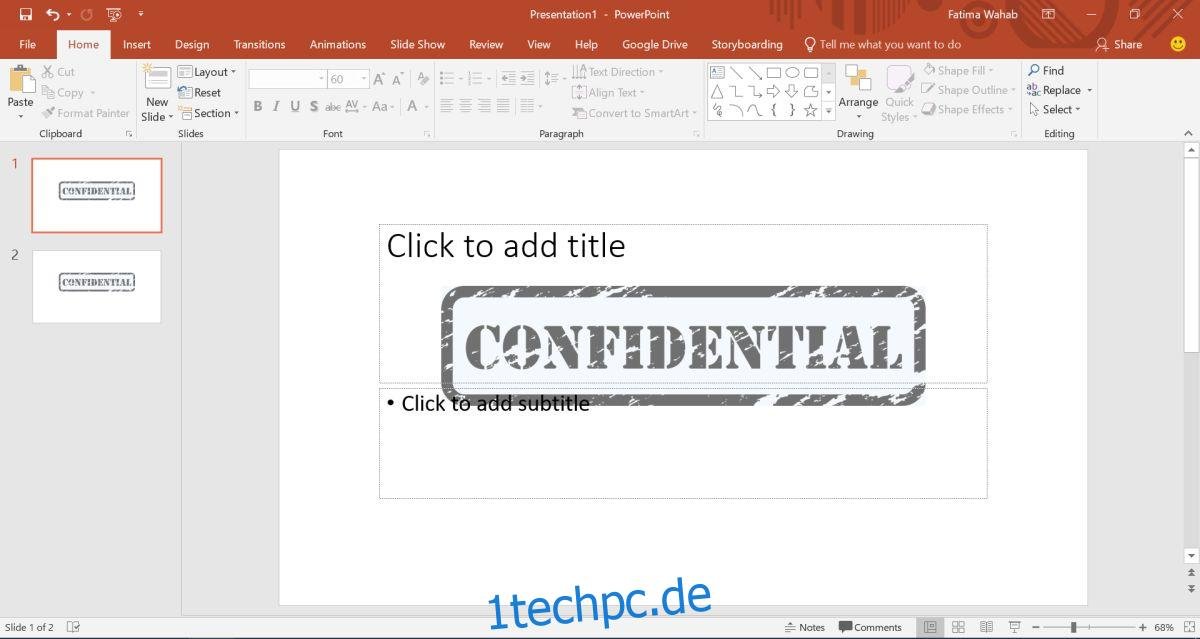
Bitte beachten Sie, dass Nutzer der Original-Präsentationsdatei (PPTX) die Masterfolie bearbeiten und das Wasserzeichen somit entfernen können. Wägen Sie daher vor der Weitergabe ab, ob und in welchem Format (PPTX oder PDF) Sie die Datei teilen möchten.